zbushを初めて使ったとき、画面上にあるデジタルの粘土を押したり引っ張ったりして、3Dソフトではなかなか時間がかかった造詣があっという間にできていくのがとても新鮮で、うれしくて、ワクワクしながらブラシを走らせていたことを思い出します。
しかし、しばらくやっているとうまくいかなくなります。
押したり引っ張ったりすることは、結局、ポリゴン同士の繋がりをひっぱっていることになるので、四角のポリゴンが、細長い菱形になってしまってこれ以上どうにも動かない、というような状況になっていくのです。
画面右側のツールからlineを表示させると、形の変化に伴っていかにむごたらしくポリゴンが引き延ばされまくっているのかよくわかります。
面を貼りなおす
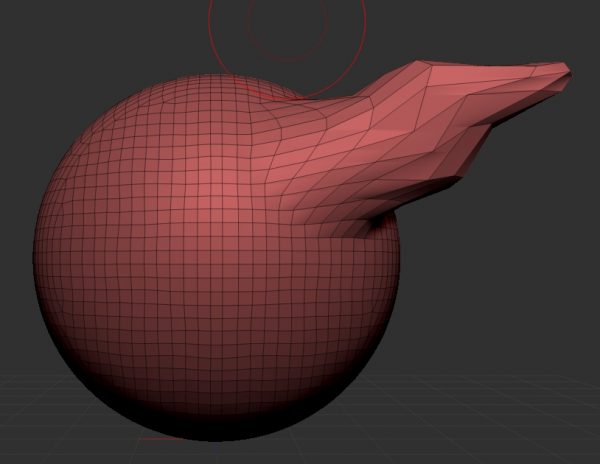
ここまで伸び切ったら、もうそこから枝を生やそうと思ってもはやせるものではありません。
そこで、形状はそのまんまで、伸び切った四角をもとの四角に整え、できてしまった粗密もなくして平均化するなど、ポリゴンを貼り直せば、またそこから押したり引いたりができるようになります。枝を生やすことだってできます。
これがダイナメッシュです。
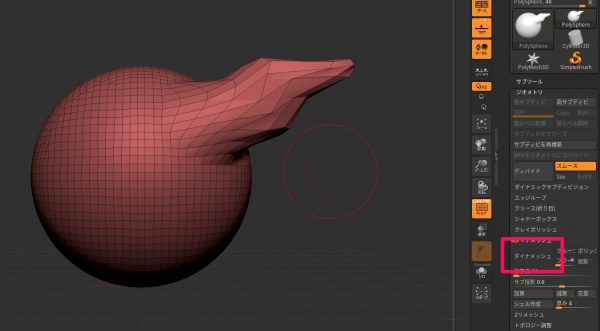

形状を変更したらダイナメッシュ。
これで、複雑な形状をどんどん重ねていくことができます。
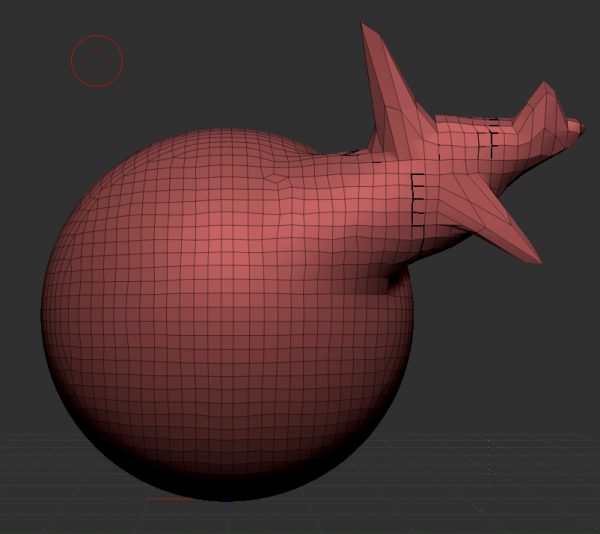
そして,また,ダイナメッシュをかける
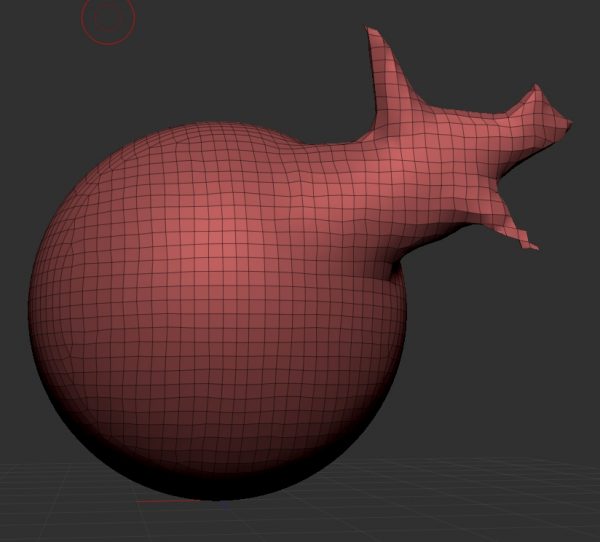
このように面を貼りなおすことで伸びた面を平均化し,さらに形状をつくりこむことができます。
それでもできなくなったら
複雑にしすぎて、面を貼り直してもたちいかなくなったら、ポリゴンをさらに小さくしてやります。
解像度を上げるのです。
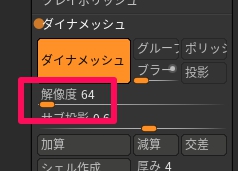
ここでは,上の図のように解像度を64に上げました。
すると,下のように,面が細かくなりました。
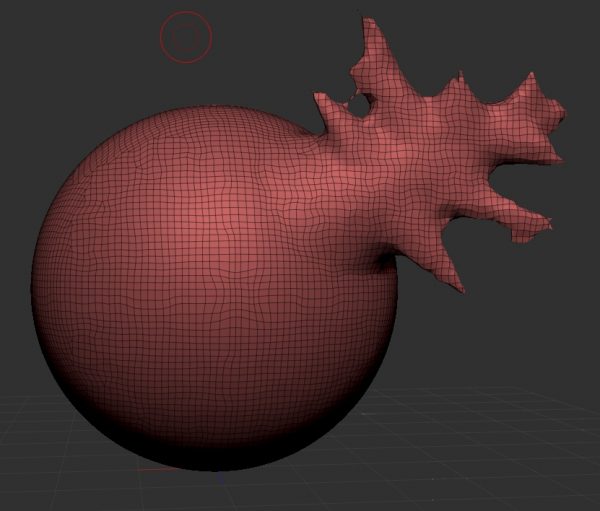
これで,さらに細かく形状を作りこむことができます。
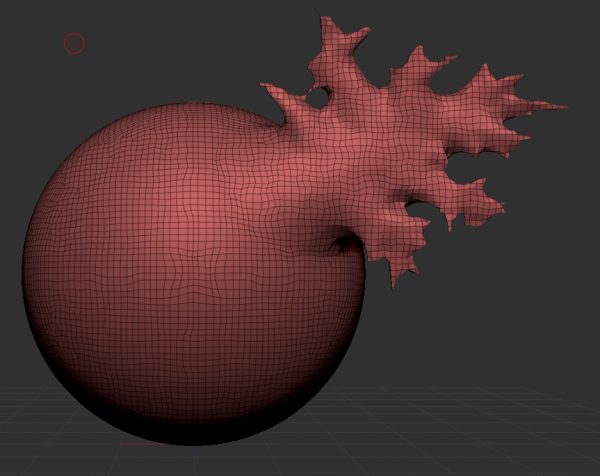
こうすることで、データは増えますが、細かな形状をつくることができます。
Zbrushを始めるときに、まずこれを知っていたらいいなと思いました。
